PowerInspect unterstützt zwei Methoden für den Import der Ergebnisse einer Prüfung von einer OMV-Werkzeugmaschine. Sie können Folgendes importieren:
- Die Ergebnisse für jedes Element wie auf der Werkzeugmaschine gemessen. Dies erfordert eine Echtzeitverbindung zwischen PowerInspect und dem Controller der Werkzeugmaschine.
- Die Prüfungsergebnisse in einer Datei.
Die verfügbare Import-Methode ist abhängig von der Skript-Datei, die Sie für den Import verwenden.
So importieren Sie die Ergebnisse einer Prüfung:
- Wählen Sie die NC-Programm-Registerkarte aus. Wenn Sie die Import-Details für diese .pwi-Datei bereits in PowerInspect festgelegt haben, fahren Sie mit Schritt 9 fort.
- Klicken Sie auf
 , um den Import-Konfiguration-Dialog anzuzeigen.
, um den Import-Konfiguration-Dialog anzuzeigen.

- Wählen Sie ein Importverfahren aus. Wählen Sie:
- Datei aus, um die Punktdaten von der Messdatei zu importieren, die von der Maschinen-Steuerung erstellt wurde. Geben Sie im angrenzenden Feld den Speicherort und den Namen der Datei ein, die Sie importieren möchten, oder klicken Sie auf
 , um die Datei auszuwählen.
, um die Datei auszuwählen.
- Serieller Anschluss aus, um die Punktdaten von der seriellen Verbindung mit der Maschinen-Steuerung zu importieren. Wenn Sie diese Option zum ersten Mal verwenden, klicken Sie auf Konfigurieren und legen Sie die seriellen Konfigurationseinstellungen fest, die für die Steuerung erforderlich sind. Für weitere Informationen über die benötigten seriellen Konfigurationseinstellungen nutzen Sie die Dokumentation Ihrer Steuerung.
- Skript aus, um einen benutzerdefinierten Importvorgang festzulegen. Mit dieser Option können Sie zum Beispiel ein benutzerdefiniertes Verfahren festlegen, um Daten aus Quellen zu importieren, bei denen es sich nicht um Dateien oder serielle Anschlüsse handelt.
Anmerkung: Bevor Sie die Skript-Option auswählen können, müssen Sie das Feld Skript der Anwender-Registerkarte mit dem Dateinamen ausgefüllt haben. - Datei aus, um die Punktdaten von der Messdatei zu importieren, die von der Maschinen-Steuerung erstellt wurde. Geben Sie im angrenzenden Feld den Speicherort und den Namen der Datei ein, die Sie importieren möchten, oder klicken Sie auf
- Vorgabemäßig verifiziert PowerInspect die importierten Daten gegen die zuletzt exportierte CLDATA-Datei (.cxm). Wenn Sie eine andere CLDATA-Datei zum Prüfen der Daten verwenden möchten, deaktivieren Sie das Letzte exportierte CLDATA-Datei nehmen-Kontrollkästchen und geben Sie den Speicherort und den Namen der Datei im Dateiname-Feld ein.
- Wählen Sie die Anwender-Registerkarte aus.
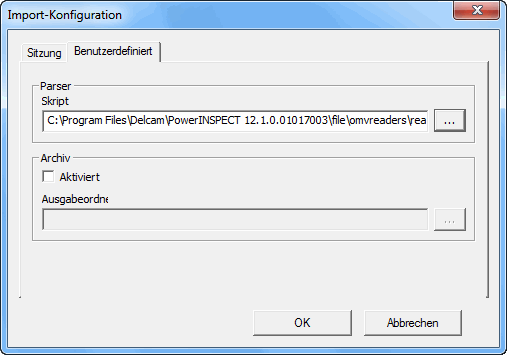
- Standardmäßig verwendet PowerInspect reader_psfixture.rsf im Ordner \omvreaders, um Messdaten zu importieren. Wenn Sie ein anderes Import-Skript ausführen möchten:
- Wählen Sie die Anwender-Registerkarte aus.
- Geben Sie die Position und den Namen der Skript-Datei in das Skript-Datei Name-Feld ein.
- Wählen Sie die Skript-Option aus der Sitzung-Registerkarte aus.
- Wenn Sie die Messdaten speichern möchten, um Dateien zu archivieren, sodass Sie die Daten wieder importieren können:
- Wählen Sie die Anwender-Registerkarte aus.
- Wählen Sie das Aktiviert-Kontrollkästchen aus.
- Geben Sie den Speicherort des Ordners, in dem Sie die Dateien speichern möchten, in das Ausgabeordner-Feld ein.
Der Name jeder Archiv-Datei wird erstellt, indem das Datum und die Uhrzeit zum Erstellungszeitpunkt der Archiv-Datei an den Namen der .pwi-Datei angehängt werden.
- Klicken Sie auf OK, um die Änderungen zu speichern.
- Klicken Sie in der NC-Programm-Registerkarte auf
 , um die Messungen zu importieren. Die NC-Programm-Registerkarte zeigt während des Importprozess die Details an.
, um die Messungen zu importieren. Die NC-Programm-Registerkarte zeigt während des Importprozess die Details an.
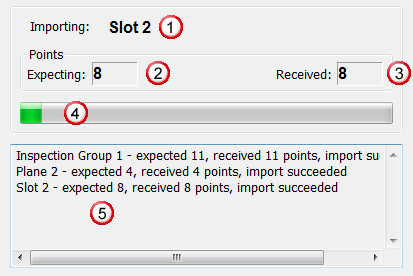
Wobei:
 zeigt den Namen des Prüfsequenz-Elements an, das importiert wird.
zeigt den Namen des Prüfsequenz-Elements an, das importiert wird.
 zeigt die minimale Anzahl von Punkten an, die benötigt werden, um das Element zu messen.
zeigt die minimale Anzahl von Punkten an, die benötigt werden, um das Element zu messen.
 zeigt die Anzahl der Punkte an, die für das Element empfangen wird.
zeigt die Anzahl der Punkte an, die für das Element empfangen wird.
 zeigt den Fortschritt für das aktuelle Element an.
zeigt den Fortschritt für das aktuelle Element an.
 listet die Details der importierten Elemente auf. Wenn der Import fertiggestellt ist, wird eine Zusammenfassung angezeigt, zum Beispiel:
listet die Details der importierten Elemente auf. Wenn der Import fertiggestellt ist, wird eine Zusammenfassung angezeigt, zum Beispiel:
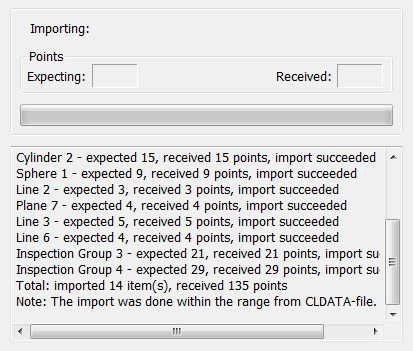
PowerInspect prüft die erforderlichen Informationen wie Reader-Skript-Dateien und Eingabedateien, die Messdaten enthalten. Wenn eine CLDATA-Datei verwendet wird, wird auch geprüft, ob die Messungen mit den Informationen in der CLDATA-Datei übereinstimmen. Wenn PowerInspect Probleme identifiziert, werden eine Fehlermeldung und die möglichen Handlungsalternativen angezeigt.
Einige Fehler, wie etwa Probleme mit der Skript-Datei oder der Ausgabe-Datei aus der Werkzeugmaschine, verhindern, dass der Import-Vorgang fortgesetzt wird. Bei anderen Fehlern können Sie trotzdem fortfahren. Dies kann zum Beispiel dann passieren, wenn die Prüfsequenz nicht mehr mit der CLDATA-Datei übereinstimmt, weil Elemente seit des Exports der Messpfade gelöscht wurden.